大家在使用PS時常常會遇到需要修補影像的情況,而PS圖章工具正是用來解決這類問題的利器。但很多新手用戶卻不知道PS圖章工具怎麼用? php小編小新為大家帶來PS圖章工具的使用方法,從基礎操作到進階技巧,一步一步帶你掌握這個實用工具。繼續閱讀下方詳細內容,了解PS圖章工具的妙用,讓你的影像修補工作變得更輕鬆、更有效率。
1、用PS軟體開啟素材圖片,點選右側圖層複製一層新圖層(如圖)。
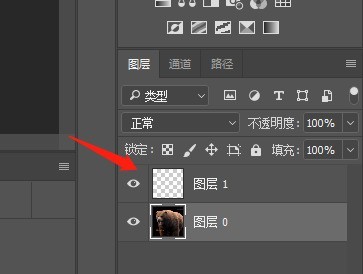
2、用圖章工具塗抹掉愛護動物中的】愛】和【動】字,在左側選單【中找到【圖章工具】,點選【仿製圖章工具】 (如圖所示)。
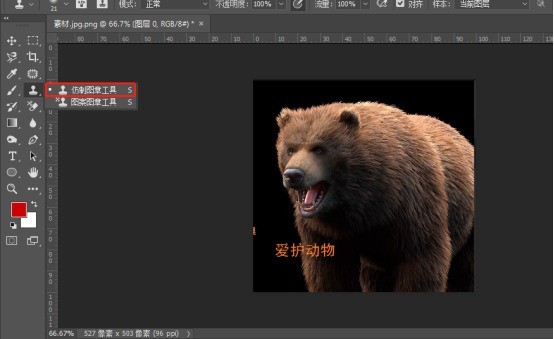
3、調出仿製圖章工具後,在畫布上面這一排是其屬性欄,我們在這設定仿製圖章工具畫筆的大小(如圖所示)。
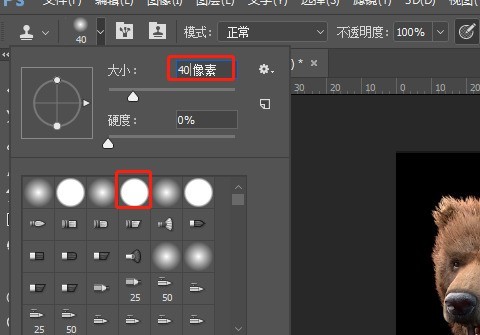
4、畫筆大小設定好後,滑鼠移到圖片這裡,在需要清除的目標圖像側邊這裡,按下ALT鍵,滑鼠點擊一下,把這部分的圖像吸取(如圖所示)。
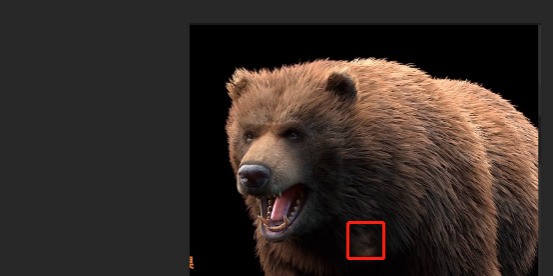
5、然後,滑鼠放在目標圖像這裡,點擊一下,即時被所吸取的圖像覆蓋(如圖所示)。
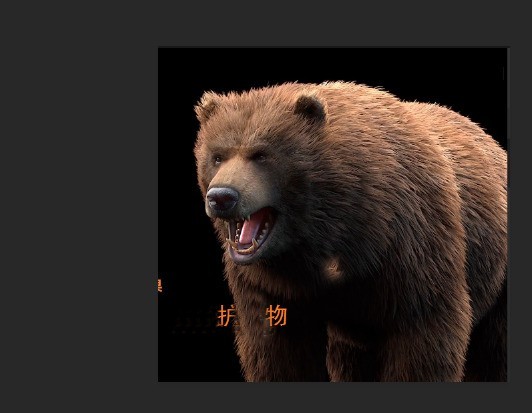 #
#
以上是ps圖章工具怎麼用_ps圖章工具的使用方法的詳細內容。更多資訊請關注PHP中文網其他相關文章!




